Nel caso in cui tu abbia vissuto sotto una roccia, il jailbreak di Taurine è ora ufficialmente disponibile per tutti i dispositivi iOS e iPadOS 14.0-14.3.
Taurine è l’ultimo jailbreak il cui sviluppo è guidato da CoolStar, lo stesso individuo responsabile dello sviluppo del jailbreak Odyssey su dispositivi iOS e iPadOS 13.0-13.7, del jailbreak Chimera sui dispositivi iOS 12 e del jailbreak Electra sui dispositivi iOS 11. Con questo in mente, se in passato hai utilizzato uno dei suddetti strumenti di jailbreak, scoprirai che l’esperienza utente di Taurine è particolarmente simile.
Che tu non abbia familiarità con nessuno degli strumenti di jailbreak di cui sopra, sia nuovo al jailbreak o desideri semplicemente rispolverare i passaggi necessari per ottenere il jailbreak, questo tutorial ti guiderà attraverso il processo di installazione del jailbreak di Taurina sul tuo dispositivo compatibile con AltStore , passo dopo passo.
Cosa hai bisogno di sapere
Questo tutorial ti mostrerà come installare il jailbreak di Taurina con AltStore, che è attualmente il metodo migliore e più affidabile per installare un’app di jailbreak caricabile lateralmente (file .ipa) su un dispositivo senza jailbreak e avviare il processo di jailbreak. Sebbene esistano altri metodi per l’installazione di jailbreak come e incluso Taurine, potrebbero non essere convenienti o affidabili come AltStore.
L’utilizzo di AltStore richiederà di inserire il tuo ID Apple e la rispettiva password. AltStore invia queste informazioni direttamente ad Apple in modo che il tuo ID Apple possa essere utilizzato per firmare le app che carichi per sette giorni. Si prega di notare che esso non essere intercettato da un terzo. Dopo sette giorni, dovrai firmare nuovamente quelle app con il tuo ID Apple. In alternativa, puoi installare AltDaemon per rendere questo processo più autonomo.
AltStore è disponibile sia per macOS che per PC Windows. Questo tutorial mostrerà il processo su macOS, tuttavia va notato che l’esperienza utente basata su Windows non è poi così diversa, a parte alcuni meccanismi che Windows gestisce in modo diverso rispetto a macOS.
Come installare il jailbreak di Taurina con AltStore
Senza perdere nemmeno un altro momento del tuo tempo, entreremo subito nel nocciolo della questione di seguito:
NOTA: se AltStore è già installato sul tuo Mac o PC Windows e sull’iPhone o iPad di cui intendi eseguire il jailbreak, puoi saltare i passaggi da 1 a 15 e riprendere il passaggio 16 per installare l’app di jailbreak Taurina.
1) Scarica AltStore da altstore.io sito web. Usa qualsiasi link ti riguardi, sia per macOS che per Windows.
2) Fare doppio clic sul file ZIP scaricato, quindi trascinare l’icona AltStore nel file Applicazioni cartella.
3) Una volta installato, avvia l’applicazione AltStore.
4) Fare clic sull’icona AltStore tramite la barra dei menu, quindi fare clic su Installa il plug-in di posta opzione:
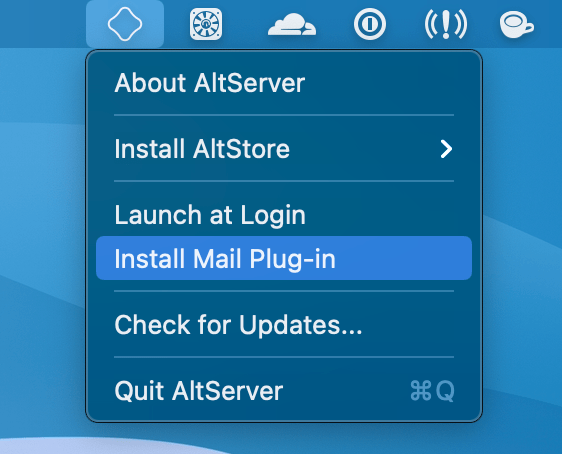
5) Nella successiva richiesta pop-up, fare clic sul blu Installa plug-in pulsante:
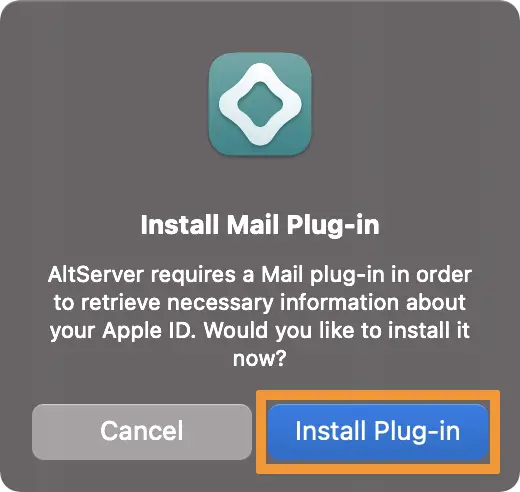
6) Nella richiesta successiva, inserirai la tua password di amministratore, quindi fai clic su OK pulsante:
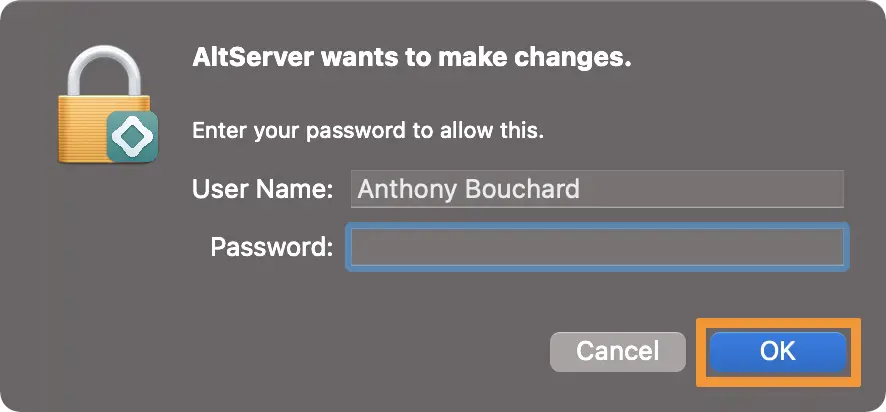
7) Successivamente, viene visualizzato un messaggio per spiegare che il plug-in di posta è stato installato correttamente, fare clic sul grigio OK pulsante:
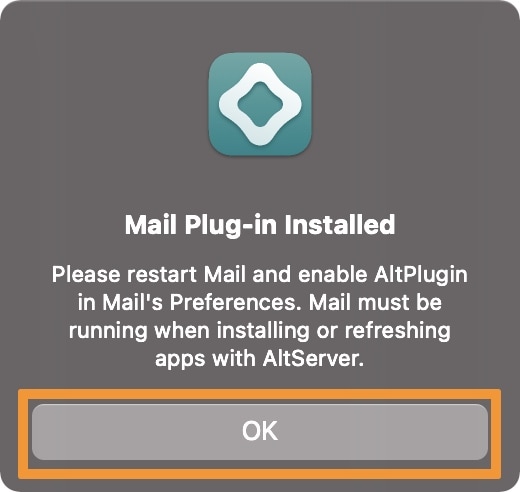
8) Ora vorrai avviare l’applicazione Mail e accedere a Posta -> Preferenze tramite la barra dei menu:
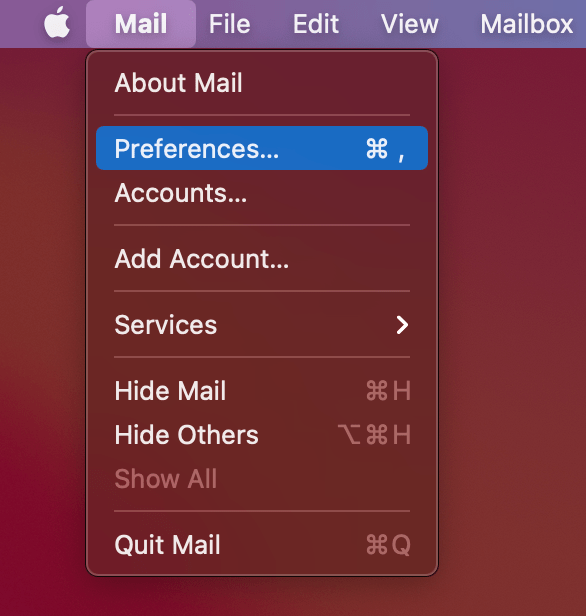
9) Dalle preferenze di posta, fare clic su il Generale scheda in alto e quindi fare clic sul grigio Gestisci plug-in… pulsante in basso:
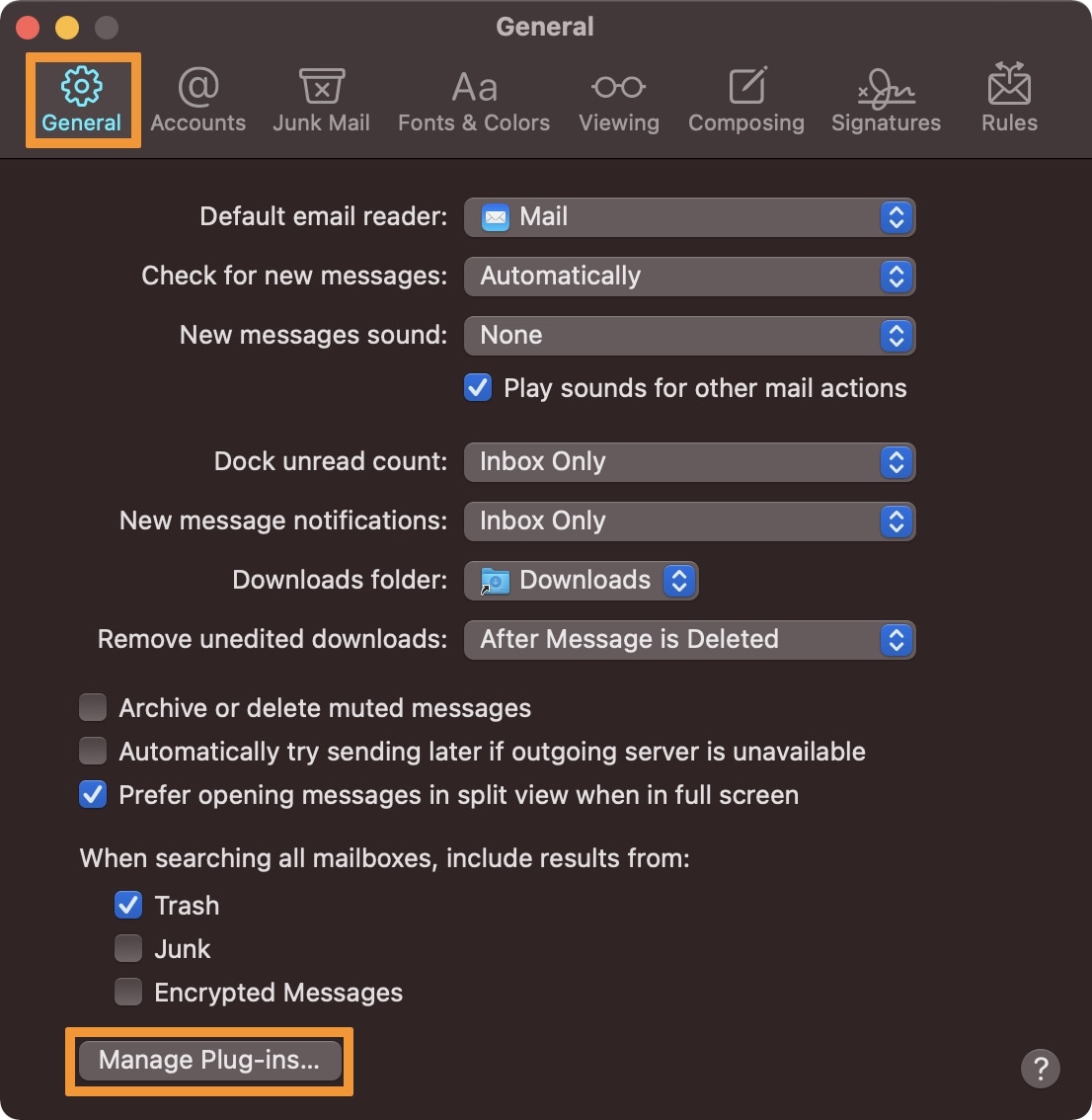
10) Fare clic all’interno della casella di controllo accanto AltPlugin.mailbundle per aggiungere un segno di spunta e quindi fare clic sul grigio Applica e riavvia la posta pulsante:
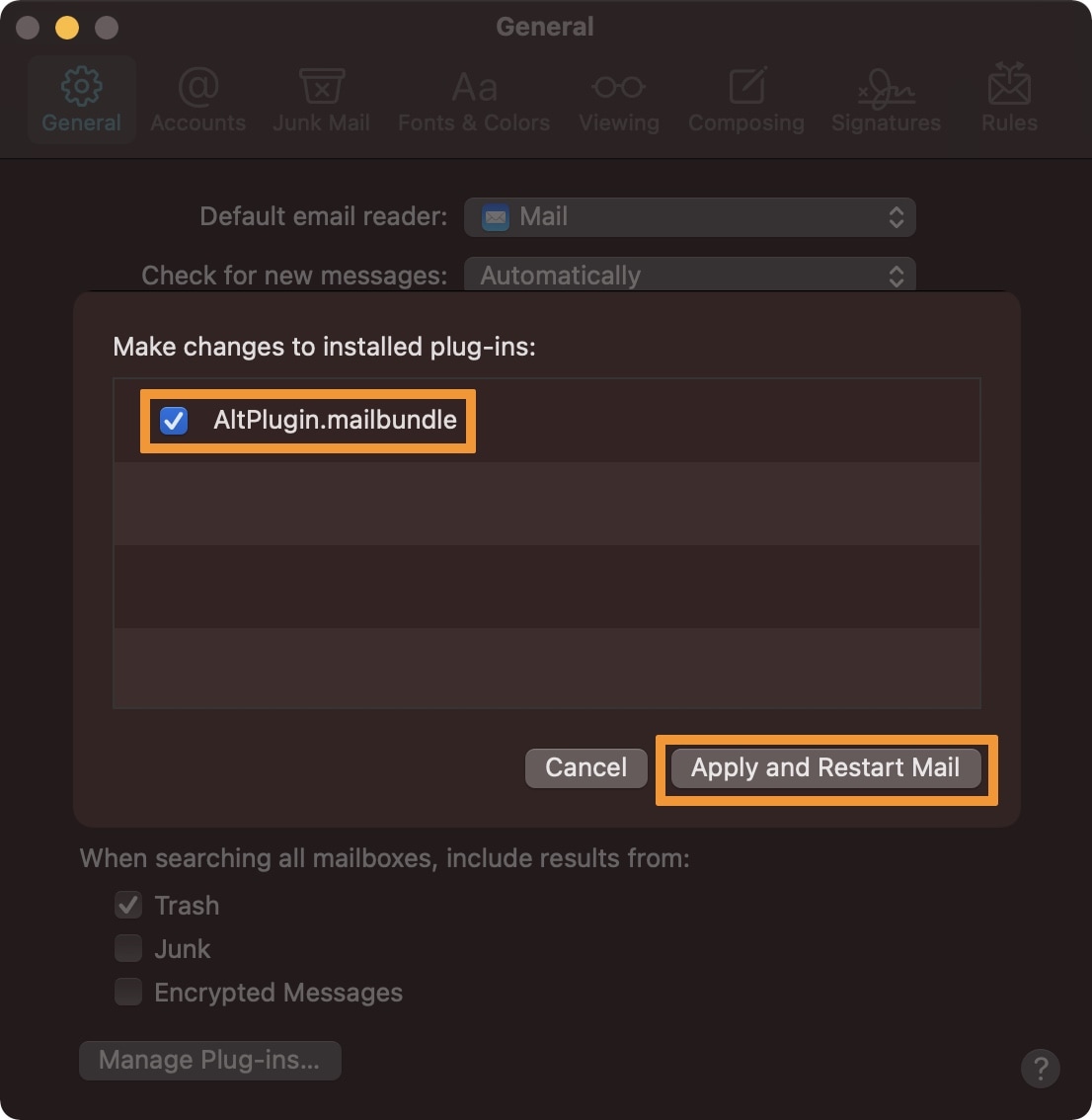
11) Quando ti viene chiesto se sei sicuro di voler consentire o meno al plug-in di posta di accedere ai file sul tuo computer, fai clic sull’icona grigia Consentire l’accesso pulsante:
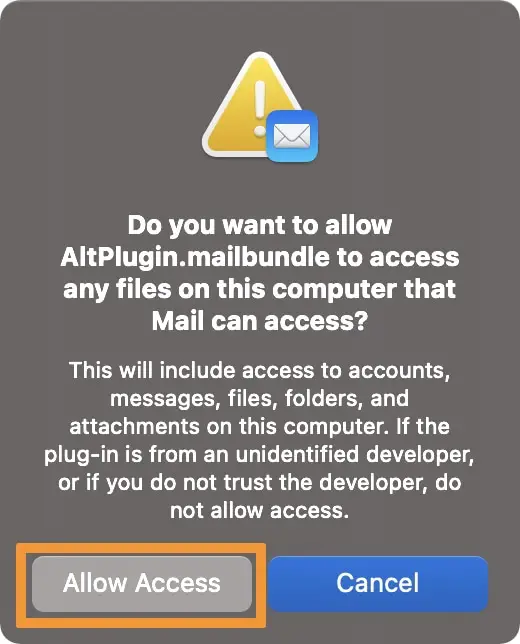
A partire da ora, hai installato con successo AltStore e AltServer sul tuo computer. Nei passaggi successivi, installerai l’app AltStore sul tuo iPhone o iPad.
12) Collega il tuo iPhone o iPad compatibile con Taurina al computer con un cavo da USB a Lightning certificato MFi.
13) Nella barra dei menu, fai clic sull’icona AltStore e quindi vai a Installa AltStore -> [Your device name]:
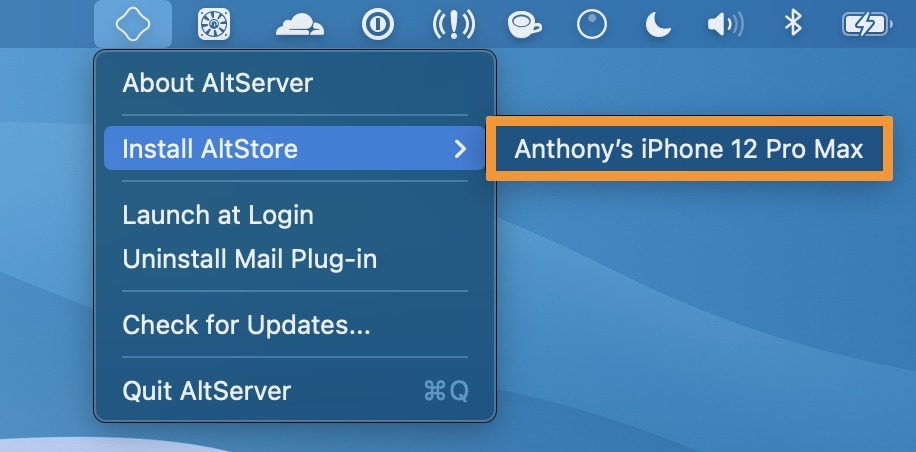
14) Viene visualizzato un popup che richiede il tuo ID Apple. Inseriscilo, quindi fai clic sul blu Installare pulsante:
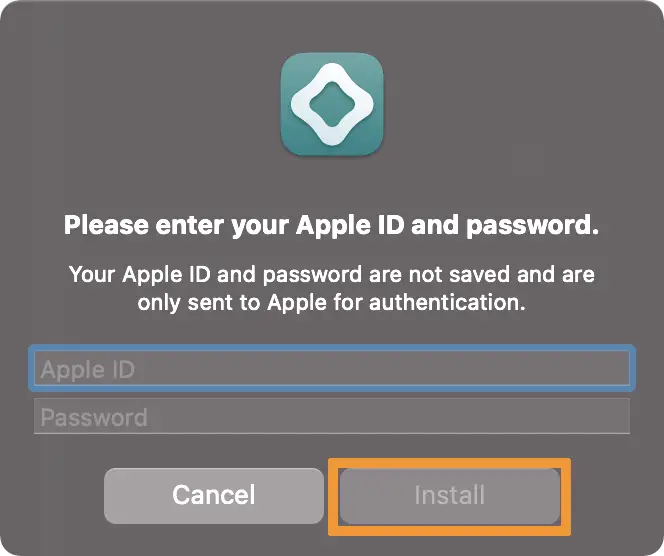
Se vedi un messaggio che dice che AltStore è stato utilizzato su un altro dispositivo, fai semplicemente clic sul pulsante Continua e vai avanti. Questo non appare per tutti.
15) AltStore è ora installato nella schermata Home del tuo telefono, ma non avviarlo ancora. Piuttosto, vai a Impostazioni -> Generali -> Gestione dispositivo sul tuo telefono e quindi tocca il tuo ID Apple:
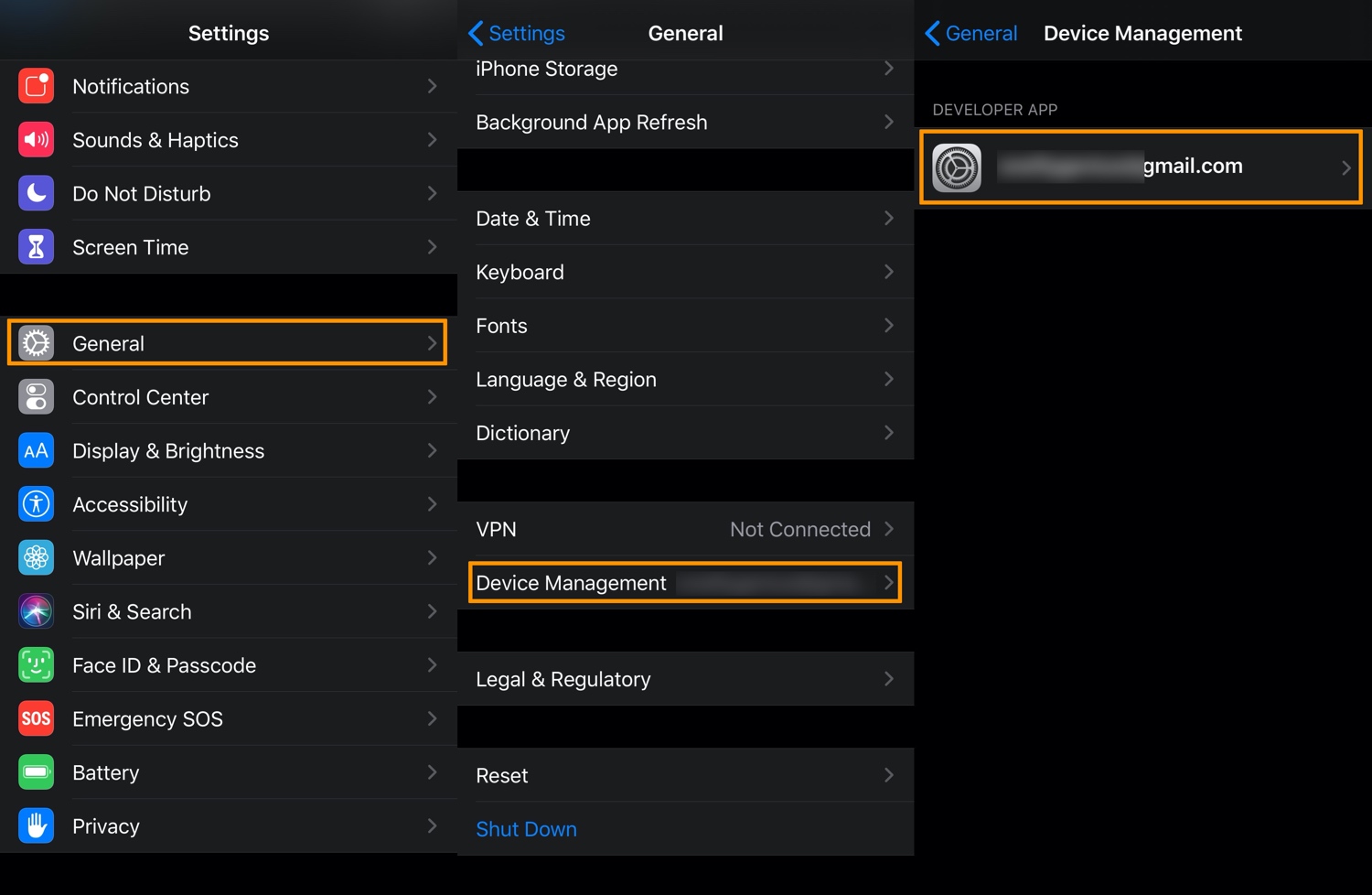
16) Tocca il blu Fiducia [Your Apple ID] pulsante, quindi, quando richiesto, toccare il rosso Fiducia pulsante:
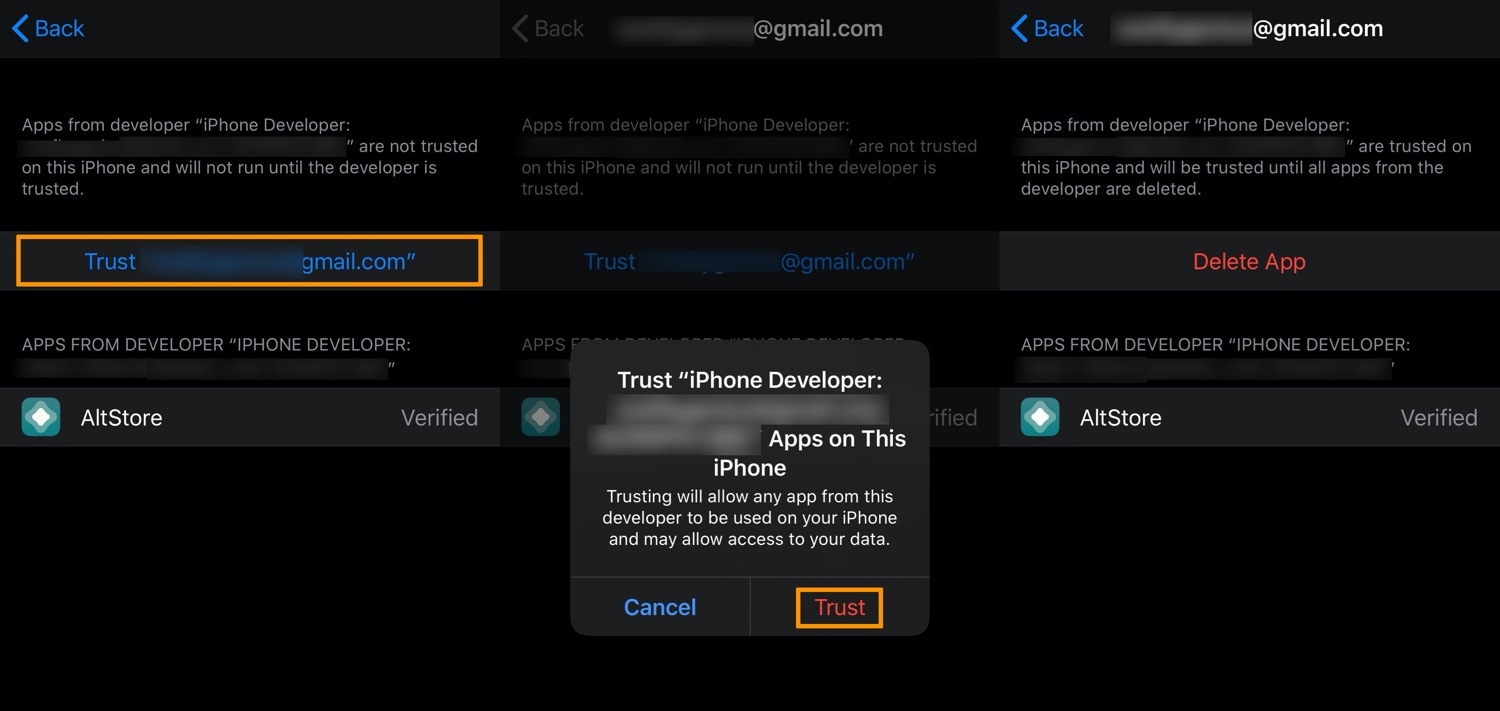
Ora hai configurato AltStore sul tuo telefono. Nei passaggi successivi, utilizzeremo AltStore per caricare lateralmente l’app di jailbreak di Taurina sul tuo telefono.
17) Visitare taurina.app nel browser web Safari sul tuo telefono, quindi scorri verso il basso per toccare il blu Installa tramite AltStore pulsante:
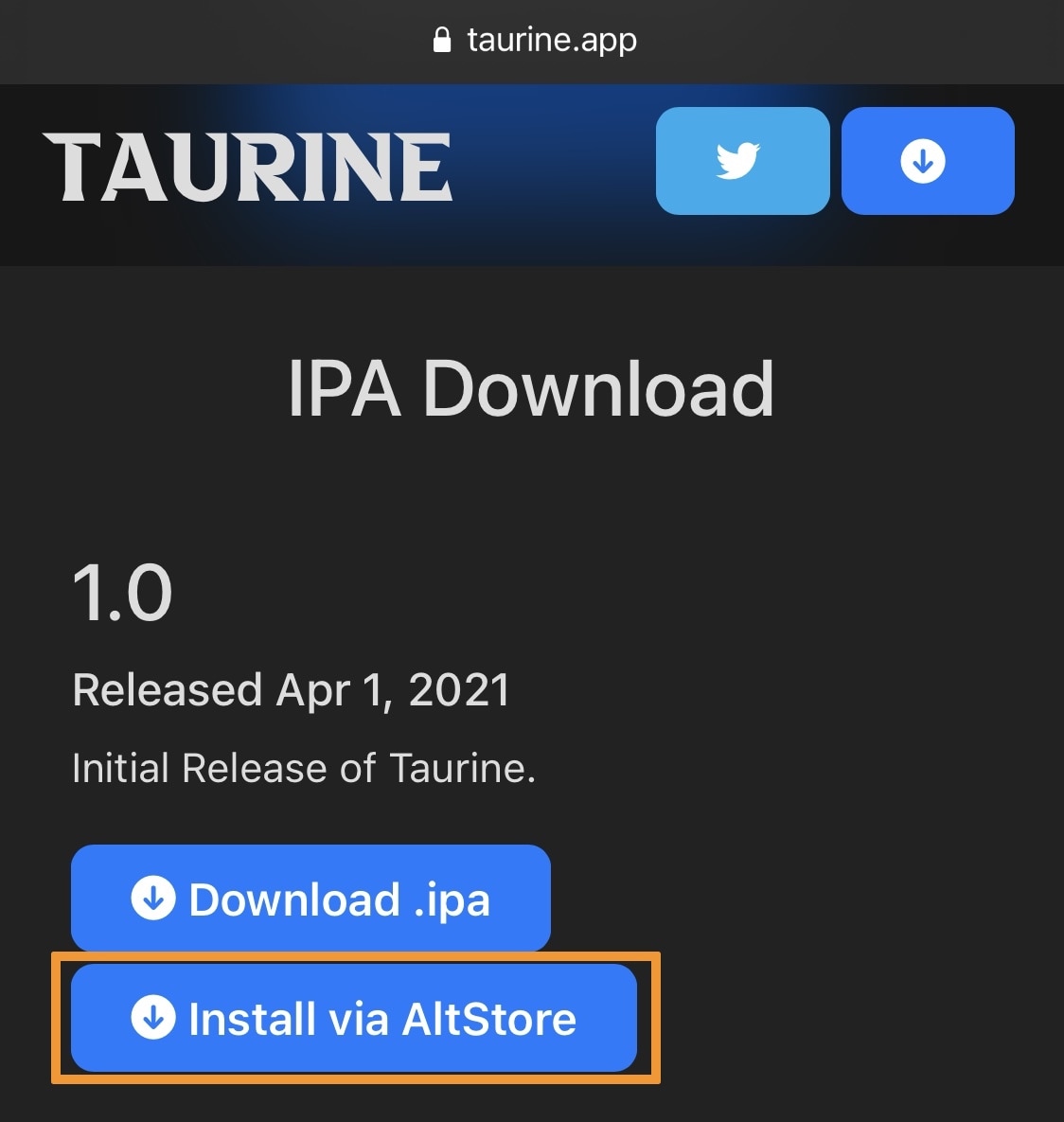
18) Nel pop-up che compare successivamente al passaggio precedente, conferma di voler scaricare il jailbreak di Taurina toccando il Aprire pulsante:
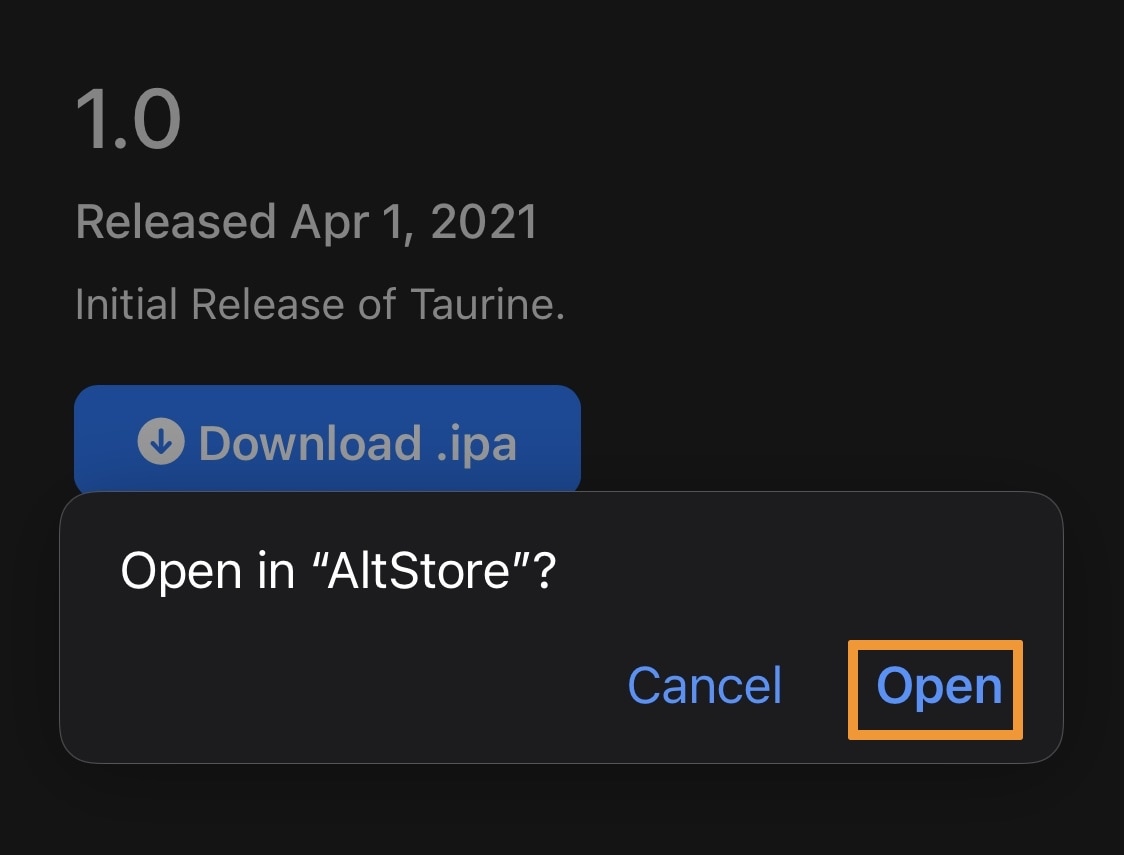
19) AltStore ora caricherà lateralmente Taurina sul tuo dispositivo. Al termine, Taurine appare come un’app installata:
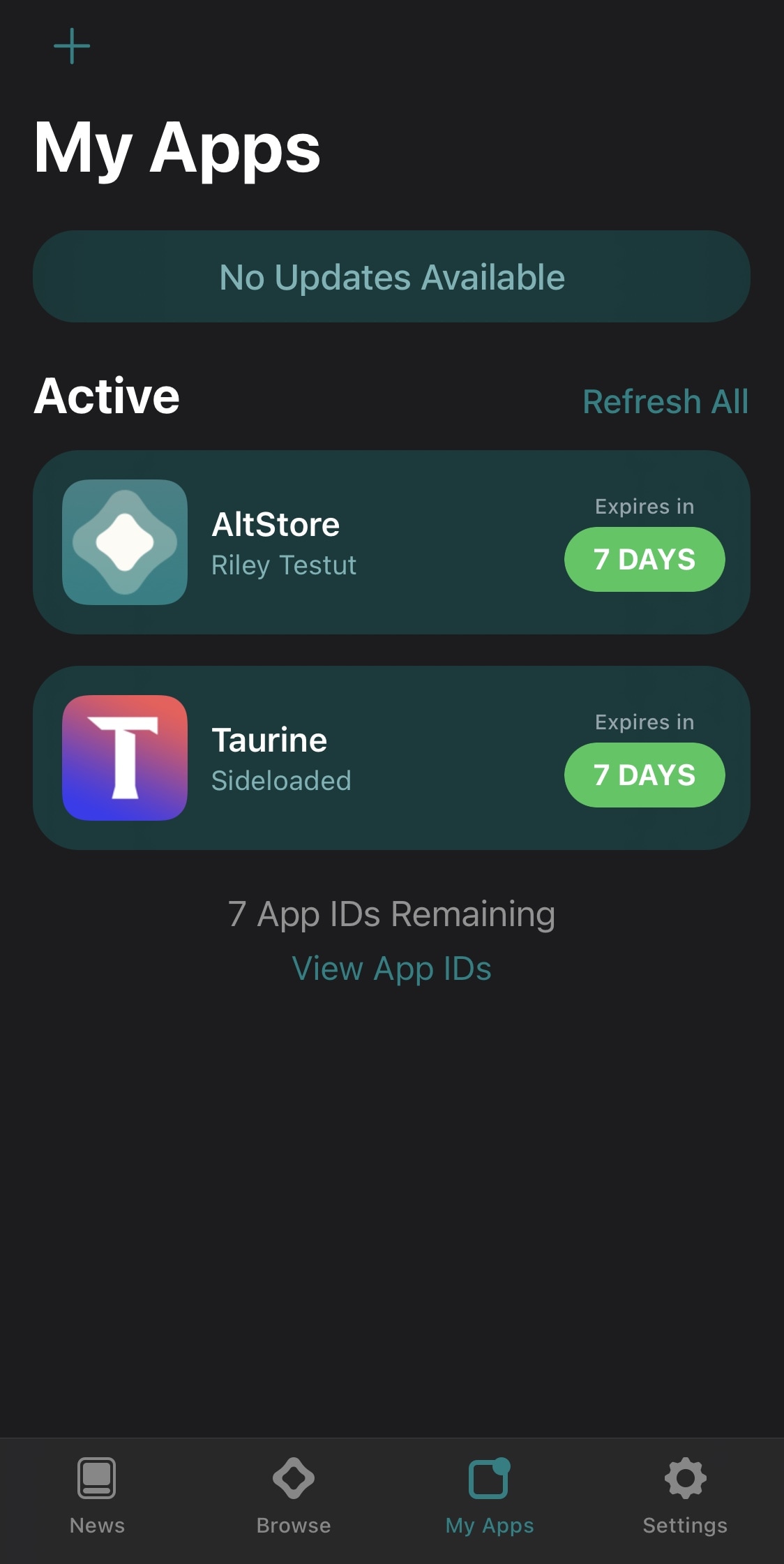
20) Vai alla schermata principale e lancio l’app di jailbreak di Taurina:
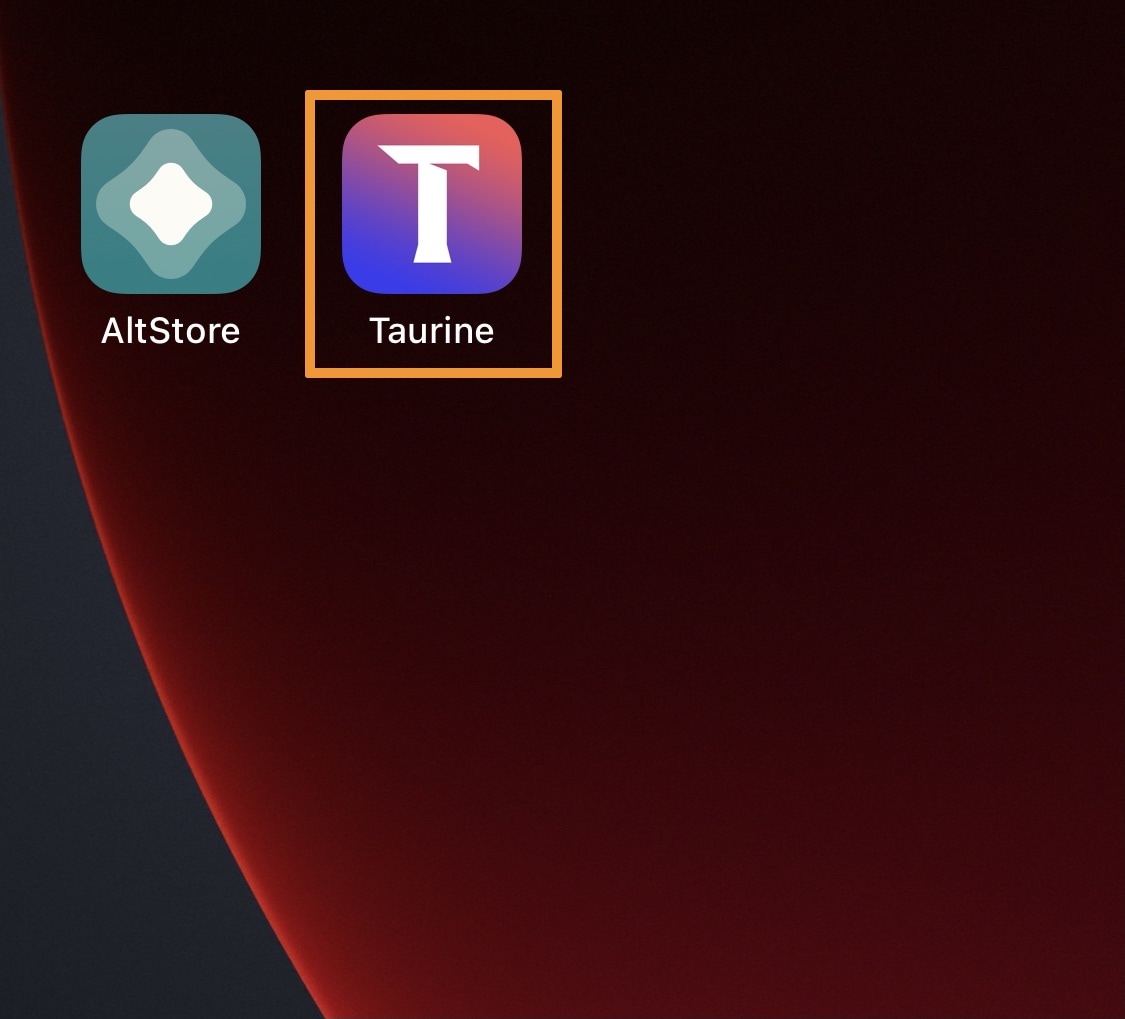
21) Una volta caricata l’app, tocca il jailbreak pulsante per avviare il processo:
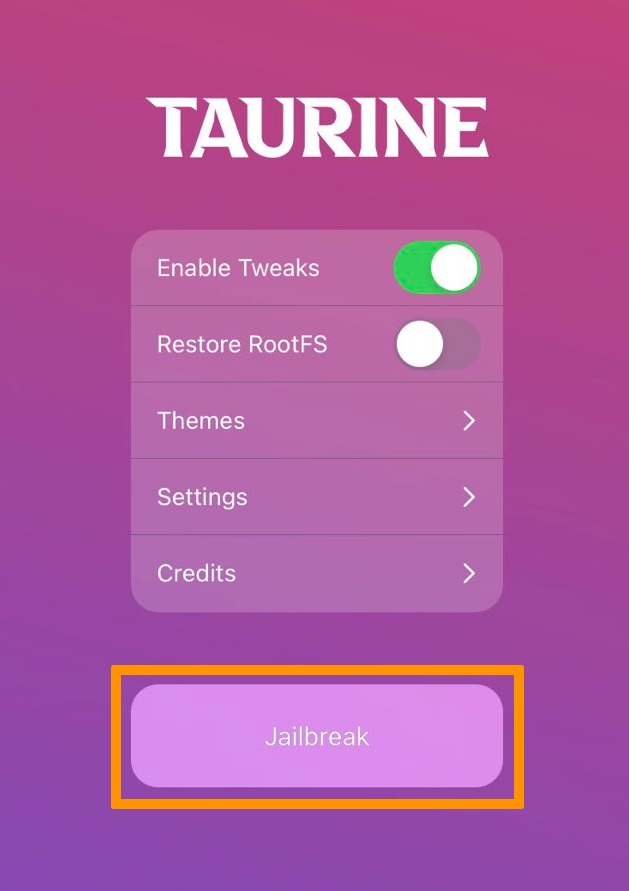
22) Al termine del processo di jailbreak, Taurine vorrà eseguire un rapido riavvio. Successivamente, troverai Sileo nella schermata iniziale e potrai iniziare a trovare e installare modifiche al jailbreak per personalizzare il tuo telefono.
Conclusione
Installare il jailbreak di Taurina è facile come usare qualsiasi altro jailbreak caricabile lateralmente per un iPhone o iPad. Il processo richiede solo pochi minuti e il risultato passa da un dispositivo di serie in cui Apple determina ciò che puoi e non puoi fare con il tuo dispositivo a un dispositivo pwned in cui tu, l’utente, puoi scegliere cosa fare con il tuo dispositivo.
Il processo di jailbreak è andato liscio per te? Assicurati di farci sapere cosa ne pensi del processo, così come qualsiasi domanda tu possa avere a riguardo, nella sezione commenti in basso.
